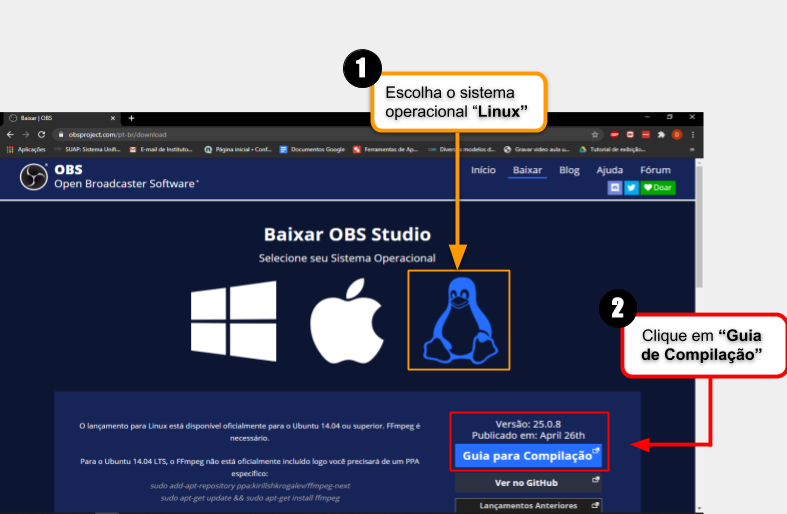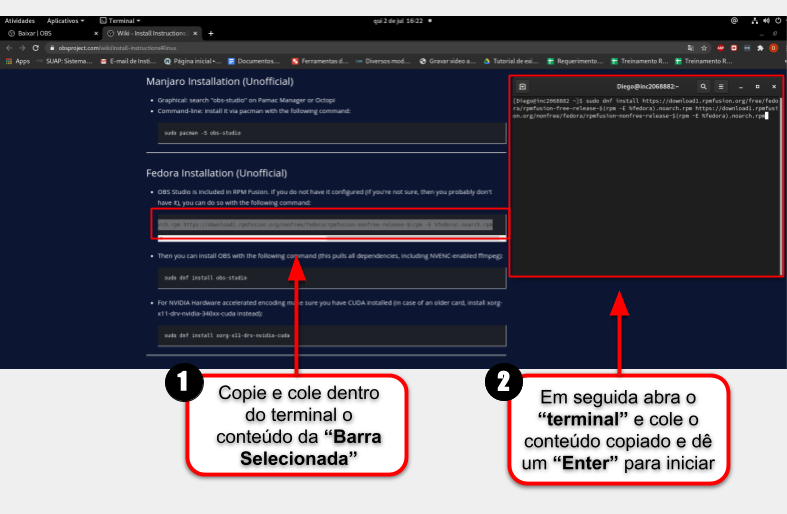Instalando OBS no Linux: mudanças entre as edições
| Linha 46: | Linha 46: | ||
== Iniciando instalação do OBS == | == Iniciando instalação do OBS == | ||
<div style="border: 2px solid #d6d2c5; background-color: #f9f4e6; padding: 1em; font-size: 16px;"> | <div style="border: 2px solid #d6d2c5; background-color: #f9f4e6; padding: 1em; font-size: 16px;"> | ||
<p>Conforme indicado pela <b>"Figura | <p>Conforme indicado pela <b>"Figura 3"</b> </p> | ||
<p>1. | <p>1. Copie o conteúdo da barra e cole no <b>"Terminal"</b>;</p> | ||
<p>2. | <p>2. em seguida abra o terminal e cole o conteúdo copiado da <b>"Barra"</b>.</p> | ||
</div> | </div> | ||
| Linha 54: | Linha 54: | ||
<tr> | <tr> | ||
<td valign="top" align='center'> | <td valign="top" align='center'> | ||
<b>Figura | <b>Figura 3:</b> Iniciando instalação do OBS. | ||
</tr> | </tr> | ||
<tr> | <tr> | ||
Edição das 18h12min de 3 de julho de 2020
Considerações Iniciais
Esse tutorial orienta a como gravar uma vídeo aula utilizando a ferramenta OBS Studio.
Acessar endereço eletrônico
Através do navegador de sua preferência,
1. Acesse o link do OBS Studio, "https://obsproject.com/";
2. Clique em "Baixar.".
|
Figura 1: Acessar página do OBS Studio. |
Escolhendo o sistama operacional Linux
Conforme indicado pela "Figura 2"
1. Escolha o Sistema Operacional Linux;
2. Clique em "Guia de de Compilação.".
|
Figura 2: Escolhendo o sistama operacional Linux |
Iniciando instalação do OBS
Conforme indicado pela "Figura 3"
1. Copie o conteúdo da barra e cole no "Terminal";
2. em seguida abra o terminal e cole o conteúdo copiado da "Barra".
|
Figura 3: Iniciando instalação do OBS. |